एटिसलाट ही सर्वसाधारणपणे आणि घरगुती इंटरनेट सेवांमध्ये संप्रेषण क्षेत्रातील सर्वात मोठ्या अग्रगण्य कंपन्यांपैकी एक आहे. ती अनेक वापरकर्त्यांमध्ये देखील खूप लोकप्रिय आहे. तिने अलीकडेच एक नवीन प्रकारचे राऊटर लाँच केले आहे. व्हीडीएसएल कंपनीद्वारे उत्पादित डी-लिंक एक मॉडेल 224 हे त्याच्या ग्राहकांना दिले जाते.

राउटरचे नाव: 224 डी-लिंक डीएसएल
राउटर मॉडेल: 224 डीएसएल
उत्पादन कंपनी: डी-लिंक
समायोजित कसे करावे ते येथे आहे नवीन Etisalat राउटर सेटिंग्ज त्या प्रकारचे व्हीडीएसएल जारी करणे 224 कंपनी उत्पादन डी-लिंक.
आपल्याला आमच्या खालील मार्गदर्शकामध्ये देखील स्वारस्य असू शकते:
- Etisalat VDSL राउटर सेटिंग्ज नवीन आवृत्ती DG8045
- Etisalat साठी ZTE ZXHN H108N राऊटर सेटिंग्ज कॉन्फिगर कसे करावे
- Huawei Etisalat Router साठी Wi-Fi नेटवर्क कसे सेट करावे
Etisalat राउटर सेटिंग्ज डी-लिंक 224 डीएसएल
- प्रथम, आपण वाय-फाय द्वारे राउटरशी कनेक्ट आहात याची खात्री करा किंवा केबलसह संगणक किंवा लॅपटॉप वापरा.
- दुसरे, कोणतेही ब्राउझर उघडा गुगल क्रोम ब्राउझरच्या शीर्षस्थानी, तुम्हाला राउटरचा पत्ता लिहिण्यासाठी एक जागा मिळेल. खालील राउटर पृष्ठाचा पत्ता टाइप करा:
जर तुम्ही पहिल्यांदा राउटर सेट करत असाल तर तुम्हाला हा संदेश दिसेल (तुमचे कनेक्शन खाजगी नाहीतुमचा ब्राउझर अरबी भाषेत असल्यास,
जर ते इंग्रजीमध्ये असेल तर तुम्हाला ते सापडेल (तुमचे कनेक्शन खाजगी नाही). Google Chrome ब्राउझर वापरून खालील चित्रांप्रमाणे स्पष्टीकरणाचे अनुसरण करा.
-
-
- वर क्लिक करा प्रगत पर्याय أو प्रगत सेटिंग्ज أو प्रगत ब्राउझरच्या भाषेवर अवलंबून.
- मग दाबा 192.168.1.1 वर सुरू ठेवा (सुरक्षित नाही) أو 192.168.1.1 (असुरक्षित) वर जा.त्यानंतर, खालील चित्रांमध्ये दाखवल्याप्रमाणे, तुम्ही राऊटरचे पृष्ठ नैसर्गिकरित्या प्रविष्ट करू शकाल.
-
ملاحظه: जर राउटर पृष्ठ आपल्यासाठी उघडत नसेल तर या लेखाला भेट द्या: मी राउटर सेटिंग्ज पृष्ठावर प्रवेश करू शकत नाही
राऊटर सेटिंग्जमध्ये लॉग इन करण्यासाठी एक पृष्ठ दिसेल एतीसलत डी-लिंक 224 व्हीडीएसएल खालील चित्राप्रमाणे:
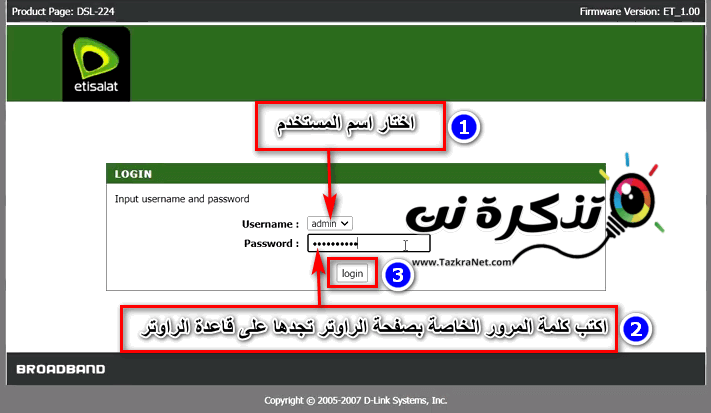
- तिसरे, तुमचे वापरकर्तानाव निवडा वापरकर्ता = वापरकर्तानाव أو प्रशासन सर्वोत्तम, अर्थातच, प्रशासक आहे, जे आपल्याला राउटरच्या सेटिंग्जमध्ये पूर्ण प्रवेश देते.
- आणि पासवर्ड टाईप करा पासवर्ड = Etisalat@011 किंवा आपण खालील चित्राप्रमाणे राउटरच्या पायाखाली ते शोधू शकता:

- मग दाबा लॉगिन.
काही महत्वाच्या नोट्स:
- कधी प्रथमच राउटर सेटिंग्ज सेट करत आहे (वापरकर्तानाव: वापरून तुम्ही राउटर सेटिंग्ज पृष्ठावर लॉग इन केले पाहिजे. वापरकर्ता - आणि पासवर्ड: etis. etis).
- राउटरसाठी प्रथम सेटिंग्ज केल्यानंतर आपण वापरकर्तानावासह राउटर सेटिंग्ज पृष्ठावर लॉग इन कराल: प्रशासन
आणि पासवर्ड: ETIS_ लँडलाईन फोन नंबर हा गव्हर्नरेट कोडच्या आधी खालीलप्रमाणे बनतो (ETIS_02xxxxxxxx). - आपण लॉग इन करण्यास असमर्थ असल्यास, आपण खालील (वापरकर्तानाव) वापरू शकता: प्रशासक - आणि पासवर्ड: Etisalat@011).
जलद राउटर सेटअप एतीसलत डी-लिंक 224 व्हीडीएसएल इंटरनेट कंपनीसह
त्यानंतर, खालील पृष्ठ आपल्यासाठी एटिसलाट डी-लिंक 224 डीएसएल राउटरच्या सर्व सेटिंग्जसह दिसेल:
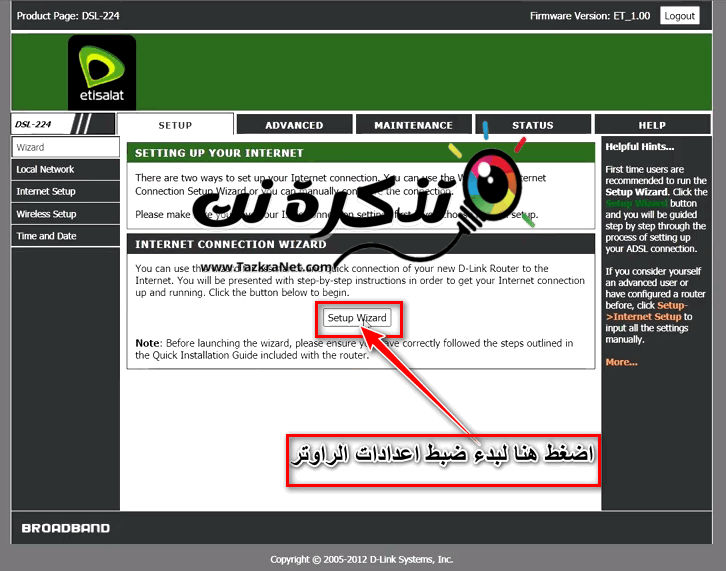
- वर क्लिक करा सेटअप विझार्ड राउटरची द्रुत सेटिंग सुरू करण्यासाठी.
त्यानंतर, खालील चित्रांमध्ये दाखवल्याप्रमाणे, एटिसलाट डी-लिंक 224 राउटरची सेटिंग्ज आणि सेवा प्रदात्याशी त्याचे कनेक्शन कॉन्फिगर करण्यासाठी खालील पृष्ठ दिसेल:
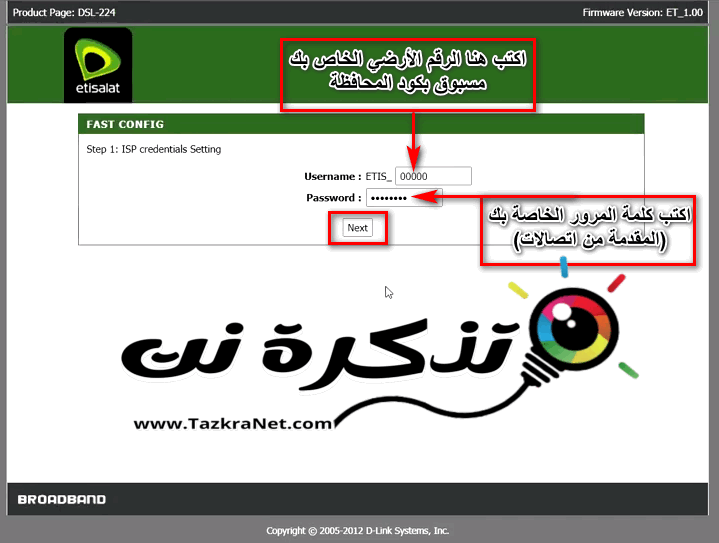
- तुम्ही फॉलो करत असलेल्या वॉलेट कोडच्या आधी सेवेचा लँडलाइन नंबर लिहा = _ वापरकर्तानाव: ETIS.
- नंतर पासवर्ड टाईप करा (Etisalat द्वारे प्रदान केलेला) = पासवर्ड
टीप आपण त्यांना ग्राहक सेवा क्रमांकावर कॉल करून मिळवू शकता (16511किंवा खालील लिंकद्वारे आमच्याशी संपर्क साधा एटिसलाट
- मग तुम्हाला ते मिळाल्यानंतर, त्यांना लिहा आणि दाबा पुढे .
Etisalat राउटरसाठी Wi-Fi सेटिंग्ज कॉन्फिगर करा डी-लिंक 224 डीएसएल
जिथे आपण एटिसलाट डी-लिंक 224 व्हीडीएसएल राऊटरची द्रुत सेटअप सेटिंग्ज पूर्ण करून कॉन्फिगर करू शकता, जेथे खालील पृष्ठ आपल्याला दिसेल:

- 2.4G WLAN : जसे आहे तसे सोडा सक्षम करा हे वाय-फाय नेटवर्क चालवण्यासाठी आहे.
- 2.4G SSID : या आयतासमोर तुम्ही वाय-फाय नेटवर्कचे नाव बदलू शकता.
- 2.4G एनक्रिप्शन : ही नेटवर्क एन्क्रिप्शन सिस्टीम आहे, ती वरील इमेजमध्ये आहे तशी सोडा.
- पूर्व-सामायिक की आयत समोर, आपण कमीतकमी 8 घटकांच्या वाय-फाय नेटवर्कसाठी संकेतशब्द लिहू शकता, चिन्ह, संख्या, अक्षरे किंवा त्यांचे संयोजन.
- मग दाबा पुढे.
मग तुम्हाला हा संदेश दिसेल: … डिव्हाइस सेट करत आहे. कृपया थांबा जे तुम्हाला राऊटर सेटअप पूर्ण होईपर्यंत प्रतीक्षा करण्यास सांगते, जसे खालील चित्रात:
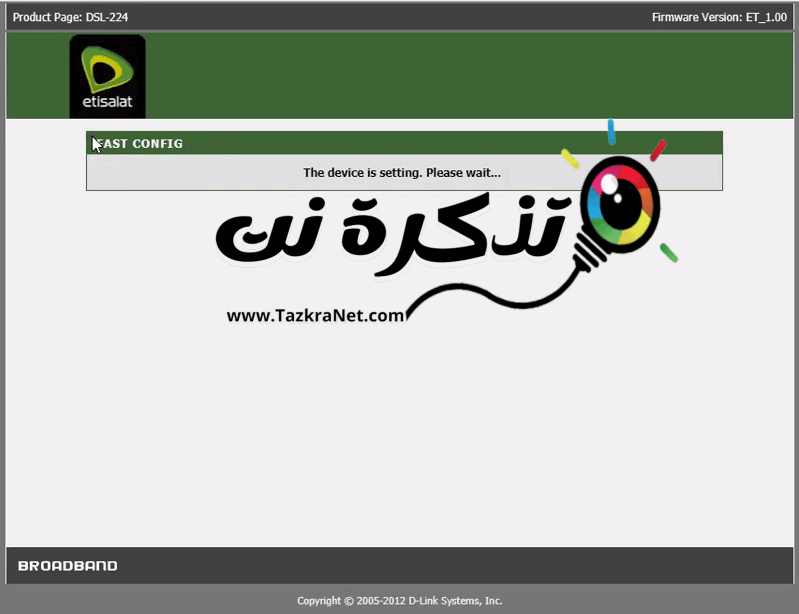
मग दुसरा संदेश दिसेल: आपण द्रुत सेटअपचे कॉन्फिगरेशन पूर्ण केले आहे त्यात असे नमूद केले आहे की राऊटर सेटिंग्ज पूर्ण केल्या आहेत, खालील आकृतीमध्ये दाखवल्याप्रमाणे:
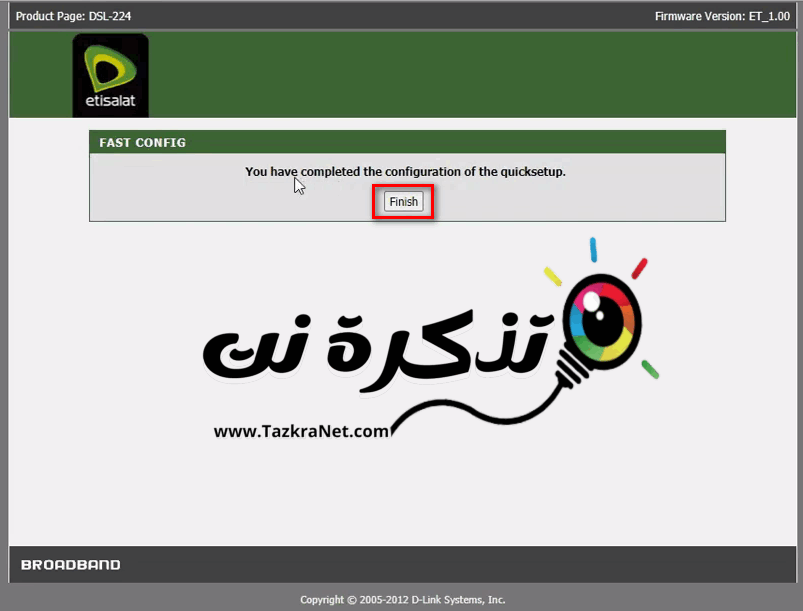
- . बटणावर क्लिक करा समाप्त.
अशाप्रकारे, डी-लिंक 224 एटिसलाट राउटरचे द्रुत सेटअप पूर्ण झाले आहे.
वाय-फाय पासवर्ड Etisalat D-Link 224 DSL बदला
आपण एटिसलाट 224 डी-लिंक डीएसएल राउटरची वाय-फाय नेटवर्क सेटिंग्ज बदलू शकता, जसे की नेटवर्कचे नाव बदलणे, ते लपविणे आणि वाय-फाय संकेतशब्द बदलणे, हे सर्व आणि पुढील चरणांद्वारे:

प्रथम, राउटरच्या वाय-फाय नेटवर्कचे नाव बदला:
- वर क्लिक करा वायरलेस सेटअप.
- मग निवडा वायरलेस बेसिक वाय-फाय नेटवर्कचे नाव बदलण्यासाठी पृष्ठ खालील चित्राप्रमाणे दिसेल:
वायफाय नेटवर्कचे नाव बदला आणि नेटवर्कशी कोण जोडलेले आहे ते शोधा dlink dsl 224 - भयानक माध्यमातून SSID: वाय-फाय नेटवर्कचे नाव आपण हवे तसे बदलू शकता, जर ते इंग्रजीमध्ये असेल.
- मग दाबा बदल लागू करा सेटिंग्ज सेव्ह करण्यासाठी.
- नंतर डिव्हाइस जतन करण्यासाठी 19 सेकंद प्रतीक्षा करा, रीबूट करा आणि पुन्हा कार्य करा.
डी-लिंक एटिसलाट राउटर रीबूट करणे - आपण सिलेक्ट दाबून वाय-फाय नेटवर्कशी कोण कनेक्ट आहे हे देखील ओळखू शकता संबद्ध ग्राहक: सक्रिय ग्राहक दर्शवा एक टेबल आपल्याला कनेक्ट केलेल्या डिव्हाइसेसची नावे, प्रत्येक डिव्हाइसचा आयपी नंबर आणि मॅक पत्ता प्रत्येक डिव्हाइससाठी आणि अधिक तपशीलांसाठी.
- आपण वाय-फाय द्वारे कनेक्ट केलेले असल्यास, नवीन नाव आणि जुन्या वाय-फाय संकेतशब्दाने कनेक्शन बनवा कारण आम्ही ते बदलले नाही. पुढच्या टप्प्यात, आम्ही एटिसलाट राउटरसाठी वाय-फाय पासवर्ड बदलू. जर तुम्ही केबलद्वारे जोडलेले आहेत, सामान्यपणे पुढे जा.
वाय-फाय पासवर्ड Etisalat 224 D-Link DSL बदला

दुसरे, वाय-फाय पासवर्ड बदलण्यासाठी, या चरणांचे अनुसरण करा:
- वर क्लिक करा वायरलेस सेटअप.
- मग निवडा वायरलेस सुरक्षा वाय-फाय नेटवर्कचा पासवर्ड बदलण्यासाठीचे पान खालील चित्राप्रमाणे दिसेल:
वाय-फाय पासवर्ड Etisalat 224 D-Link DSL बदला - भयानक समोर पूर्व-सामायिक की : तुम्ही चिन्हांपेक्षा कमी 8 घटकांचा वाय-फाय संकेतशब्द लिहू शकता, चिन्ह, संख्या, अक्षरे किंवा त्यांचे संयोजन.
- मग दाबा बदल लागू करा सेटिंग्ज सेव्ह करण्यासाठी.
- नंतर डिव्हाइस जतन करण्यासाठी 19 सेकंद प्रतीक्षा करा, रीबूट करा आणि पुन्हा कार्य करा.
डी-लिंक एटिसलाट राउटर रीबूट करणे - वाय-फाय नेटवर्कचे नाव आणि नवीन वाय-फाय पासवर्डशी कनेक्ट करा.
एटिसलाट डी-लिंक 224 डीएसएल राउटरचे डब्ल्यूपीएस वैशिष्ट्य बंद करा
वैशिष्ट्य बंद करण्यासाठी WPS राउटरवर, या चरणांचे अनुसरण करा:
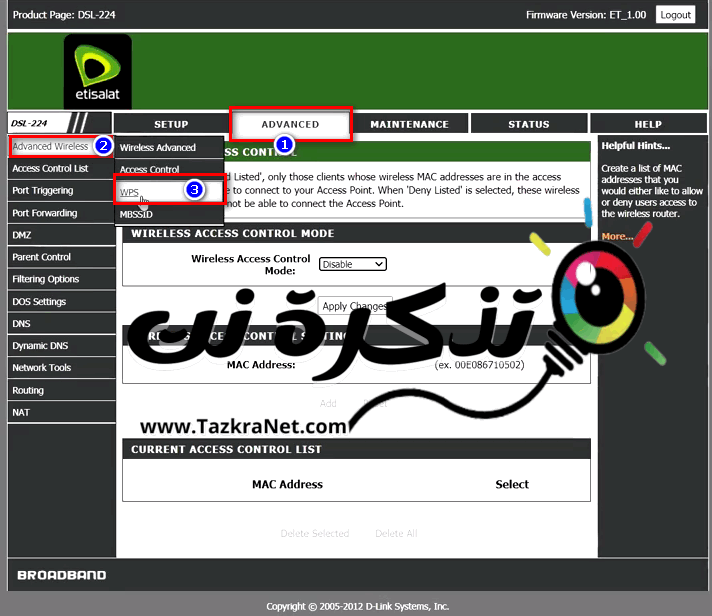
- राउटरच्या मुख्य सेटिंग्ज पृष्ठावर, दाबा उन्नत.
- नंतर, साइड मेनूमधून, दाबा प्रगत वायरलेस.
- दिसत असलेल्या मेनूमधून, निवडा WPS.
राउटरवरील डब्ल्यूपीएस वैशिष्ट्य कसे बंद करावे - टेबलद्वारे वाय-फाय संरक्षित सेटअप.
- समोर एक चेकमार्क ठेवा WPS अक्षम करा वैशिष्ट्य अक्षम करण्यासाठी WPS राउटर मध्ये.
- मग दाबा बदल लागू करा डेटा सेव्ह करण्यासाठी.
Etisalat राउटर वर DNS बदला 224 डी-लिंक डीएसएल
बदल करण्यासाठी आणि DNS बदल या राउटरसाठी, या चरणांचे अनुसरण करा:
-
Etisalat राउटर मध्ये DNS बदलण्यासाठी पायऱ्या - राउटरच्या मुख्य सेटिंग्ज पृष्ठावर, दाबा सेटअप.
- नंतर, साइड मेनूमधून, दाबा स्थानिक नेटवर्क.
- दिसत असलेल्या मेनूमधून, निवडा डीएचसीपी सर्व्हर.
Etisalat dlink 224 vdsl राउटर मध्ये DNS जोडा - टेबलद्वारे DHCP सर्व्हर सेटिंग्ज.
- मग DNS सर्व्हर द्वारे तुम्हाला 3 आयत सापडतील, टाइप करा DNS जे तुम्हाला अनुकूल आहे.
- मग दाबा बदल लागू करा डेटा सेव्ह करण्यासाठी.
तुम्हाला याबद्दल शिकण्यात स्वारस्य असू शकते: पॉर्न साइट्स ब्लॉक कसे करावे, आपल्या कुटुंबाचे संरक्षण कसे करावे आणि पालक नियंत्रण कसे सक्रिय करावे आणि जाणून घ्या 2021 चे सर्वोत्तम मोफत DNS (ताजी यादी).
Etisalat 224 D-Link DSL राउटर फॅक्टरी रीसेट कसे करावे
आपण फॅक्टरी रीसेट देखील करू शकता, राउटर रीस्टार्ट करू शकता आणि राउटरची बॅकअप प्रत बनवू शकता आणि खालील चरणांद्वारे ती पुनर्संचयित करू शकता:
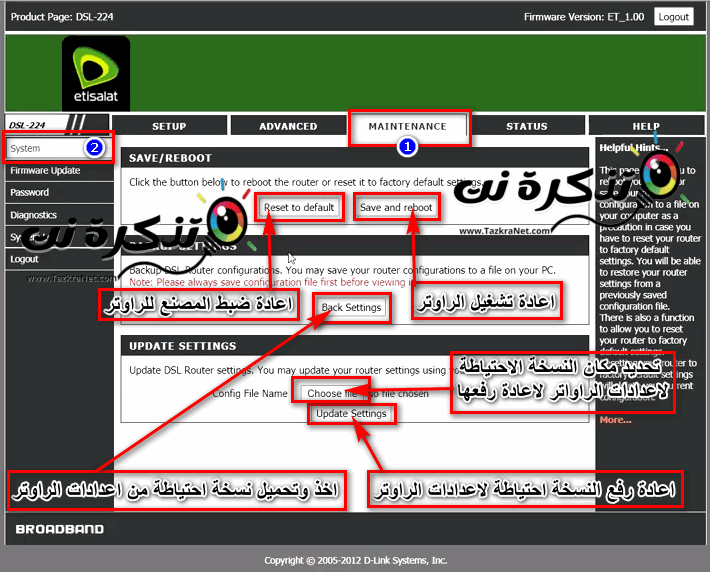
- राउटरच्या मुख्य सेटिंग्ज पृष्ठावर, दाबा देखभाल.
- नंतर, साइड मेनूमधून, दाबा प्रणाली.
- टेबलद्वारे सेव्ह/रीबूट तुम्हाला दोन पर्याय सापडतील.
- जतन करा आणि रीबूट करा राऊटरवर क्लिक केल्यास हा पर्याय पुन्हा सुरू होतो.
- मूळस्थिती कार्यान्वित करा राऊटरवर क्लिक केल्यास हा पर्याय फॅक्टरी रीसेट करणे हा आहे.
- टेबलद्वारे बॅकअप सेटिंग्ज तुम्हाला एक पर्याय मिळेल बॅकअप सेटिंग्ज ज्याद्वारे आपण राऊटरच्या सेटिंग्जची बॅकअप प्रत घेऊ शकता आणि आपण राऊटरसाठी ही वर्तमान सेटिंग्ज पुनर्संचयित करू इच्छित नाही तोपर्यंत आपण जिथे निवडता तेथे जतन करू शकता, जे आम्ही पुढील चरणात स्पष्ट करू.
- टेबलद्वारे सेटिंग्ज अद्ययावत करा तुम्हाला दोन पर्याय सापडतील.
- फाईल निवडा त्याद्वारे, आपण मागील चरणात नमूद केलेल्या राउटर सेटिंग्जच्या बॅकअप कॉपीचे स्थान निर्धारित करता.
- सेटिंग्ज अद्यतनित करा त्याद्वारे, आपण राऊटरवर क्लिक करून बॅकअप कॉपी पुनर्संचयित करण्यास प्रारंभ करू शकता.
डी-लिंक राउटर 224 चा इंटरनेट स्पीड कसा शोधायचा
तुमच्या इंटरनेट सेवा प्रदात्याद्वारे तुम्हाला मिळणारा मोफत वेग शोधण्याचा हा एक मार्ग आहे. तुम्हाला फक्त खालील गोष्टींचे पालन करायचे आहे:
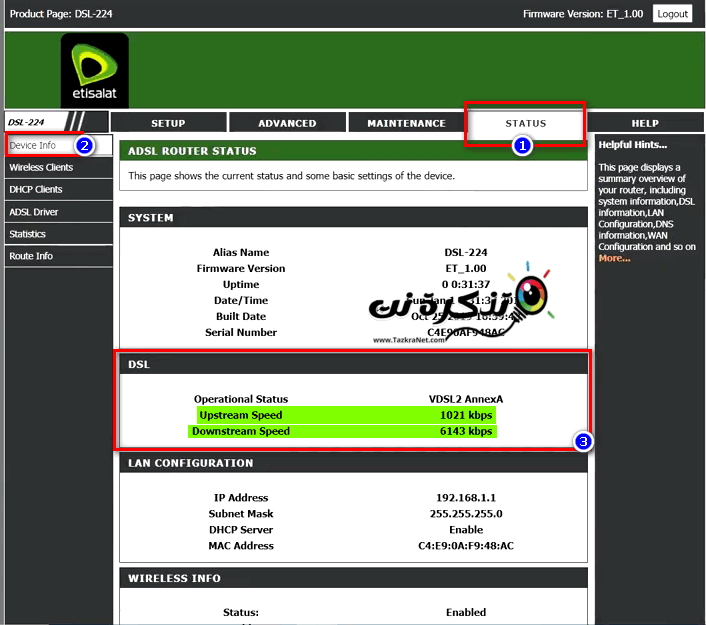
- राउटर सेटिंग्जच्या मुख्य पृष्ठावरून, दाबा स्थिती.
- नंतर, साइड मेनूमधून, दाबा डिव्हाइस माहिती.
- टेबलद्वारे डीएसएल तुम्हाला पर्याय सापडतील.
- परिचालन स्थिती मोड किंवा ओळ मानक राउटर साठी. तुम्हाला जाणून घेण्यात स्वारस्य असू शकते एडीएसएल आणि व्हीडीएसएल मधील मॉड्युलेशनचे प्रकार, त्याच्या आवृत्त्या आणि विकासाचे टप्पे
- अपस्ट्रीम स्पीड आपल्याद्वारे इंटरनेट सेवेवर फायली अपलोड करण्याची गती.
- डाउनस्ट्रीम स्पीड आपल्या इंटरनेट सेवेवरून फाईल डाउनलोड करण्याची गती, जसे की ब्राउझिंग, व्हिडिओ पाहणे आणि सर्व्हरवरून डाउनलोड करणे.
आपल्याला हे जाणून घेण्यात स्वारस्य असू शकते: इंटरनेट स्पीड टेस्ट नेट आणि जाणून घेणे देखील टॉप 10 इंटरनेट स्पीड टेस्ट साइट وप्रो सारखे इंटरनेट स्पीड कसे तपासायचे.
या राउटरसाठी सर्व घडामोडींसह लेख अपडेट केला जाईल. जर तुम्हाला काही प्रश्न असतील आणि त्यांना लेखाच्या पुढील अपडेटमध्ये समाविष्ट करायचे असतील तर कृपया तुमच्या चौकशीसंदर्भात एक टिप्पणी द्या.
तुम्हाला याबद्दल शिकण्यात स्वारस्य असू शकते:
- डी-लिंक राउटरला प्रवेश बिंदूमध्ये रूपांतरित करण्याचे स्पष्टीकरण
- डी-लिंक राऊटर सेटिंग्जचे स्पष्टीकरण
- डी-लिंक राउटरच्या सेटिंग्जचे स्पष्टीकरण, वेगळी आवृत्ती
Etisalat d link dsl 224 राउटर बद्दल काही माहिती
| बरे करणारा | RTL8685S |
| रॅम किंवा यादृच्छिक प्रवेश मेमरी | 32 MB SDRAM |
| फ्लॅश | 8MB SPI |
| बंदरे |
|
| दिवे |
|
| बटणे |
|
| होई | दोन अंतर्गत सर्वव्यापी अँटेना (2dBi लाभ) |
| मिमो | 2 × 2 |
| व्हीडीएसएल / एडीएसएल मानके |
|
| WAN कनेक्शनचे प्रकार |
|
| नेटवर्क फंक्शन्स |
|
| फायरवॉल कार्ये |
|
| व्हीपीएन | IPSec/PPTP/L2TP/PPPoE पास-थ्रू |
| सेवेची गुणवत्ता |
|
| व्यवस्थापन |
|
| मानके | IEEE 802.11b/g/n |
| वारंवारता श्रेणी | 2400 ~ 2483.5MHz |
| वायरलेस सुरक्षा |
|
| प्रगत कार्ये |
|
| वायरलेस दर |
|
| ट्रान्समीटर आउटपुट पॉवर |
|
| प्राप्तकर्ता संवेदनशीलता |
|
| परिमाण | 160 x 59 x 121 मिमी (6.3 x 2.32 x 4.76 इंच) |
| वजन | 215 ग्रॅम (0.47 पौंड) |
| ऊर्जा | आउटपुट: 12 व्ही डीसी, 1 ए |
| तापमान |
|
| आर्द्रता | 5% ते 95% (नॉन-कंडेन्सिंग) |
आम्हाला आशा आहे की हा लेख तुम्हाला Etisalat 224 D-Link DSL Router च्या सेटिंग्ज जाणून घेण्यासाठी उपयुक्त वाटेल. टिप्पण्यांमध्ये आपले मत आमच्यासह सामायिक करा.

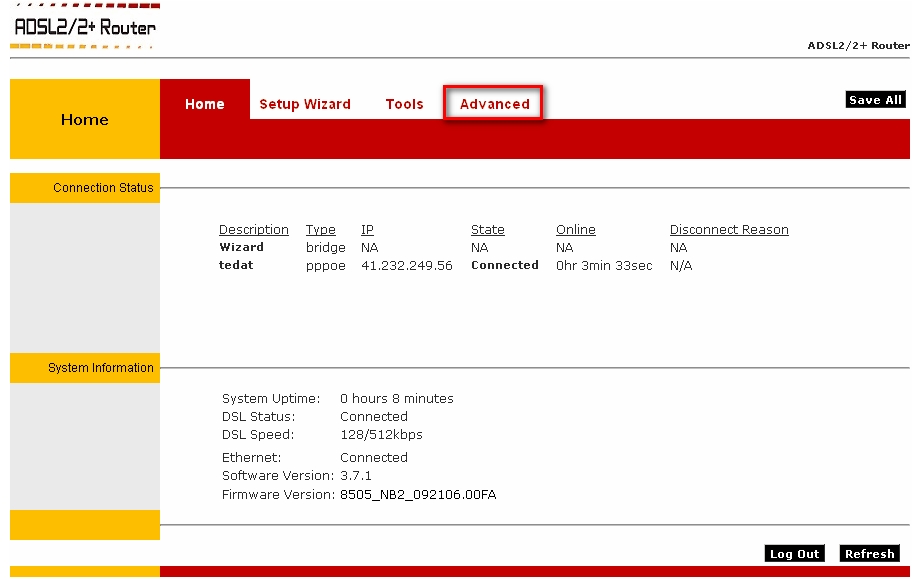




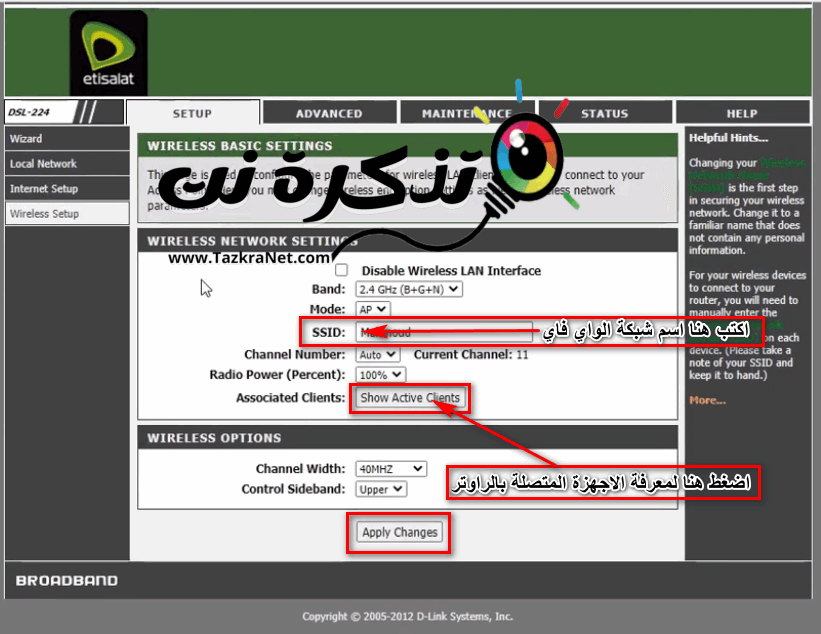
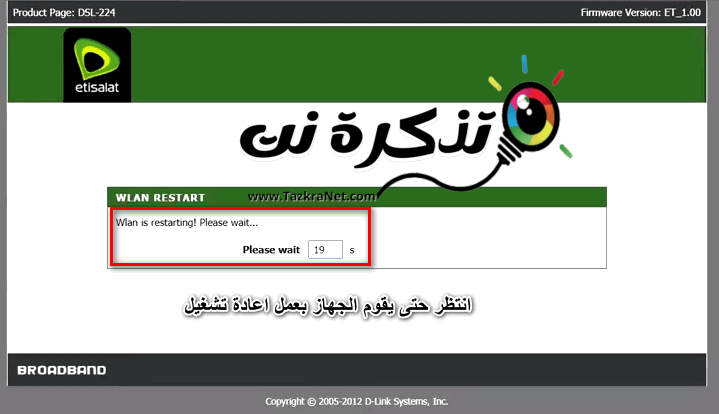
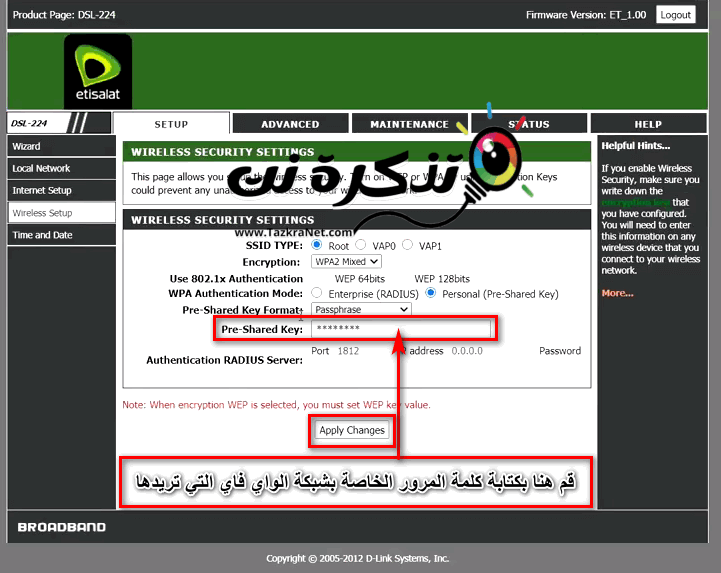
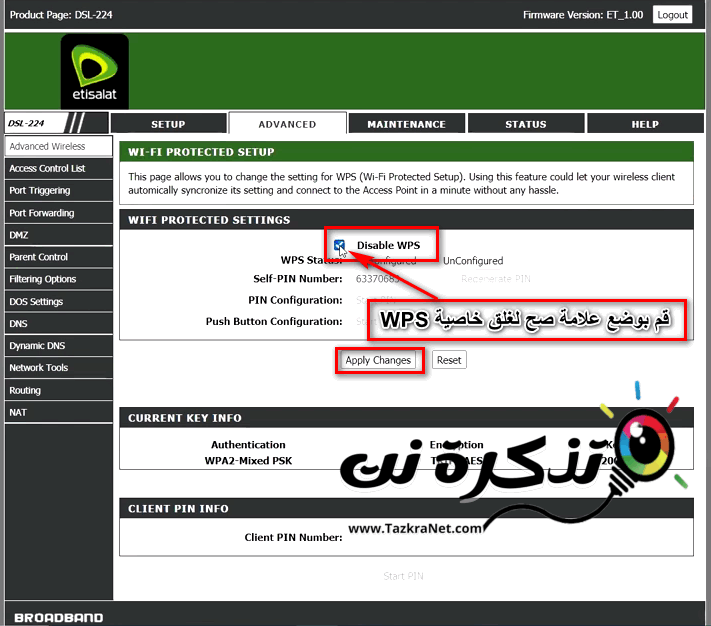
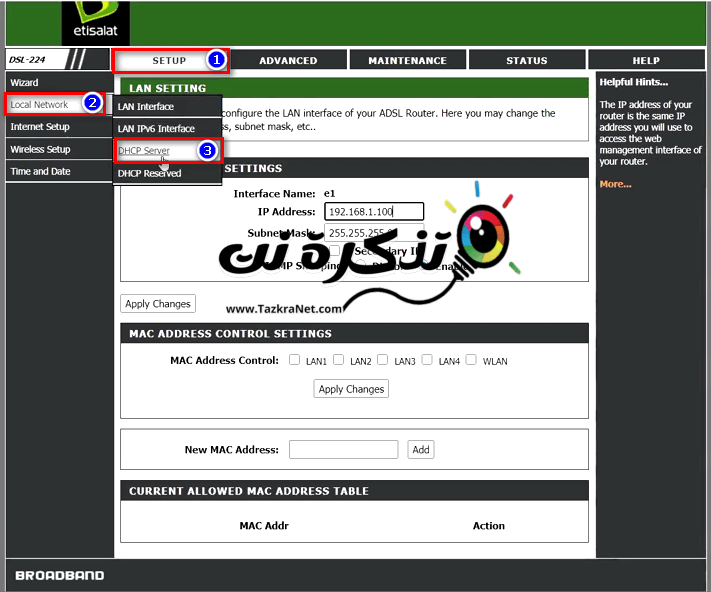
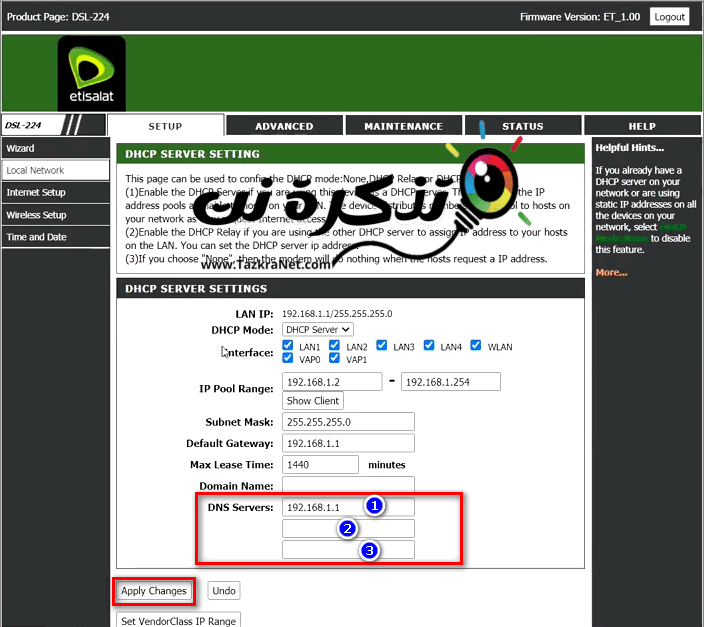





मला लॉगिन पेज पासवर्ड कसा बदलायचा हे जाणून घ्यायचे आहे
2- मला राऊटरला सामोरे जाण्यासाठी काही उपकरणे स्थापित करायची आहेत जेणेकरून दुसरे डिव्हाइस कनेक्ट झाले तर ते प्रविष्ट करू शकत नाही
3- मला सर्व पॉर्न साइट्स बंद करण्याचे स्पष्टीकरण द्यायचे आहे
मनापासून धन्यवाद
तुम्ही मला dsl-244 डिव्हाइससाठी सॉफ्ट कम्युनिकेशन्समध्ये मदत करू शकता, कारण डिव्हाइसमध्ये समस्या आहे आणि मला सॉफ्ट डाउनलोड करायचे आहे
عندي راوتر اتصالات موديل DSL-224
عملت تحديد المتصلين بالراوتر عن طريق الماك ادرس الخاص بالهواتف ولاكن المشكلة هي ان تحديد قائمة المتصلين بالراوتر لا تزيد عن 20 ماك ادرس فقط وانا عاوز اضيف اكتر ارجو المساعدة